word如何抠图公章如何操作
 发布于2025-02-09 阅读(0)
发布于2025-02-09 阅读(0)
扫一扫,手机访问
现在我们使用word时,不再只单单的进行文字的输入,还在其中插入各种格式的文件,电子办公越来越普及,我们很多的文件都要通过电子设备进行传输,有时候为了文件的真实有效性,需要把公章也附在文档后边,今天我们和大家一起来学习下面的内容:word如何抠图公章。
1、点击顶部菜单栏中的“插入”按钮,为方便查看效果,底色设置为蓝色(如下图所示)。
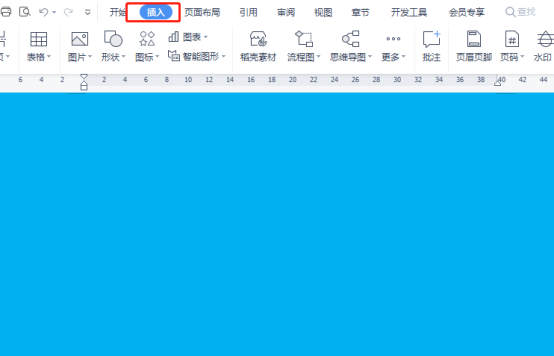
2、点击“图片”点击需要抠图的图片,点击“打开”(如下图所示)。
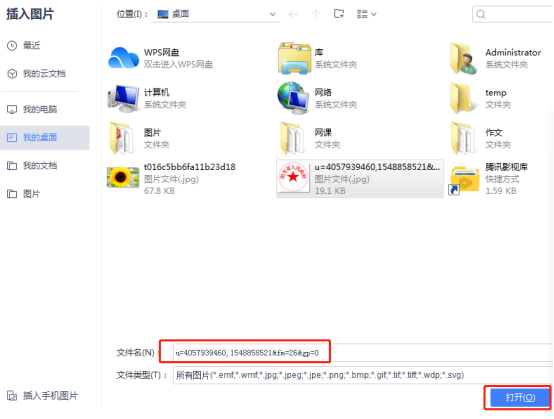
3、点击图片右键,选择“其它布局选项”(如下图所示)。
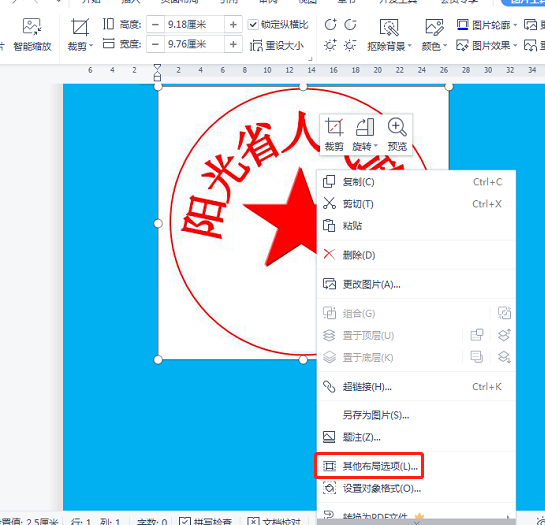
4、在“布局”的“大小”里设置图片的大小,然后点确定(如下图所示)。
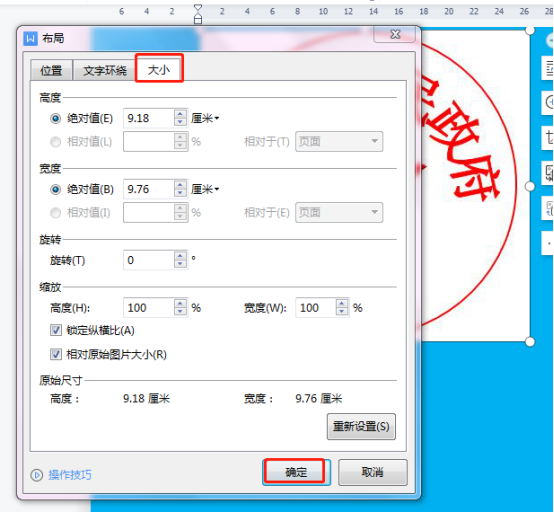
5、在抠图背景里,选择“设置透明色”(如下图所示)。
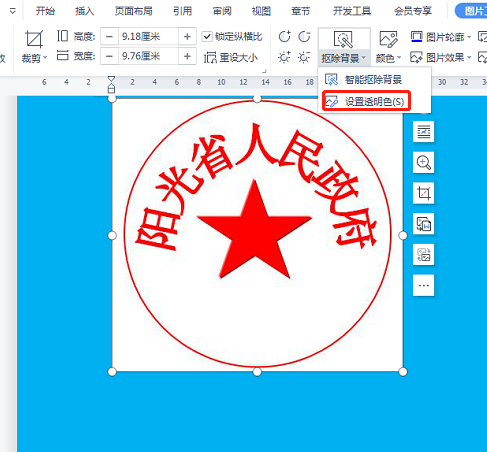
6、如此,即可抠出图片中的公章(如下图所示)。
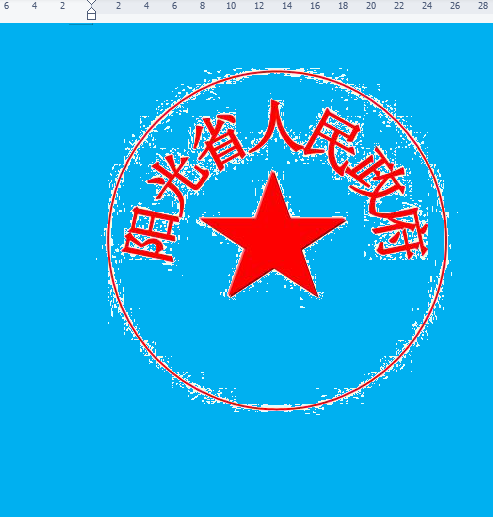
本文转载于:https://huke88.com/baike/w22944/ 如有侵犯,请联系admin@zhengruan.com删除
下一篇:怎样看笔记本电脑配置
产品推荐
-

售后无忧
立即购买>- DAEMON Tools Lite 10【序列号终身授权 + 中文版 + Win】
-
¥150.00
office旗舰店
-

售后无忧
立即购买>- DAEMON Tools Ultra 5【序列号终身授权 + 中文版 + Win】
-
¥198.00
office旗舰店
-

售后无忧
立即购买>- DAEMON Tools Pro 8【序列号终身授权 + 中文版 + Win】
-
¥189.00
office旗舰店
-

售后无忧
立即购买>- CorelDRAW X8 简体中文【标准版 + Win】
-
¥1788.00
office旗舰店
-
 正版软件
正版软件
- 小红书能不能定时发布动态内容?它发布动态内容怎么修改呢?
- 小红书作为一款流行的社交电商平台,许多用户在这里分享生活、发布商品信息。有些用户可能会遇到需要同时在多个平台发布内容,或者希望在特定时间发布动态的情况。那么,小红书能不能定时发布动态内容呢?本文将围绕这个问题展开讨论,并介绍如何在小红书上发布动态内容。一、小红书能不能定时发布动态内容?目前小红书没有提供官方的定时发布功能。用户需要在第一时间发布动态,无法实现定时发布。有些第三方工具可以帮助用户实现定时发布小红书动态。例如,使用浏览器扩展程序或者手机应用程序,用户可以设置定时发布的时间,让内容在指定时间自动
- 10分钟前 定时发布 小红书 0
-
 正版软件
正版软件
- hbuilder怎样自定义快捷键-hbuilder自定义快捷键的操作流程
- 说到hbuilder软件,相信很多编程人员都在使用,不过你们知道hbuilder怎样自定义快捷键吗?以下内容就为大伙带来了hbuilder自定义快捷键的操作流程,让我们一起来下文看看吧。我们点击HBuilder菜单上的工具快捷键按钮。然后我们在下拉中点击HBuilder自定义快捷键。此时我们可以成功打开Keybindings的Json文件。在这里我们可以之前的内容复制。但是,这里的HBuilder快捷键只能复制我们不能修改。因此我们将其复制到右侧的区域,即可修改HBuilder快捷键。
- 25分钟前 自定义快捷键 HBuilder 0
-
 正版软件
正版软件
- PPT把图形形状转成图片的详细方法
- 1、新建空白文档,选择WPS演示按钮右边的三角箭头,点击文件新建文档,文档的比例有4:3的,也有16:9的比例。新建的空白文档中会自动提示添加新的标题,增加副标题。不想要这些文本框可以新增加。2、选中新的标题文本框,按delete键自动删除。背景的颜色在WPS中也能点击设计按钮,增加新的背景色。3、绘制一个圆形,填充白色,轮廓设置为红色,设置轮廓鼠标右键自动增加,轮廓的粗细会按照磅的数量单位计算,在图形的上方工具栏中,也会有添加形状轮廓的相关设置。4、鼠标键框选选中图形,方便进行复制,这里复制粘贴快捷键同
- 40分钟前 ppt 图形形状 0
-
 正版软件
正版软件
- 抖音确认收货30天了能退货吗?一个月能退货几次?
- 在网购过程中,有时我们会遇到收到商品后不满意或者出现质量问题的情况。如果购物平台规定了退货政策,那么消费者通常可以在一定时间内申请退货。但是,对于抖音这样的电商平台,确认收货30天了还能退货吗?让我们一起来探讨这个问题。一、抖音确认收货30天了能退货吗?根据抖音的相关规定,一般来说,在确认收货后的30天内是可以申请退货的。这意味着,如果您在购买商品后发现商品有质量问题或者不符合描述,可以在30天内联系商家申请退货或者退款。抖音作为一个大型电商平台,通常会保障消费者的权益,因此在合理范围内会支持消费者的退货
- 55分钟前 抖音 确认收货 0
-
 正版软件
正版软件
- PPT幻灯片添加动画切换效果的具体教程
- 1、office2007以上版本在动画菜单中,office2003是在幻灯片放映菜单中,找到幻灯片切换。2、幻灯片切换统一到动画菜单中,首先选中要设置的幻灯片,选中后会变色显示。3、在上面的工具栏中直接选用相应的功能,左侧是切换的效果,右侧是切换的选项。例如:切换速度,切换声音。4、若想对所有幻灯片进行设置,非常简单,设置好一张的效果,单击上面的全部应用。5、幻灯片的换片方式,单击鼠标。直接可以单击设置。6、幻灯片切换效果,在上图中只显示一行,其实里面有丰富的效果,单击下图中的按钮,红色的部分。7、出现下
- 1小时前 08:00 动画效果 ppt 0
相关推荐
热门关注
-

- Xshell 6 简体中文
- ¥899.00-¥1149.00
-

- DaVinci Resolve Studio 16 简体中文
- ¥2550.00-¥2550.00
-

- Camtasia 2019 简体中文
- ¥689.00-¥689.00
-

- Luminar 3 简体中文
- ¥288.00-¥288.00
-

- Apowersoft 录屏王 简体中文
- ¥129.00-¥339.00








